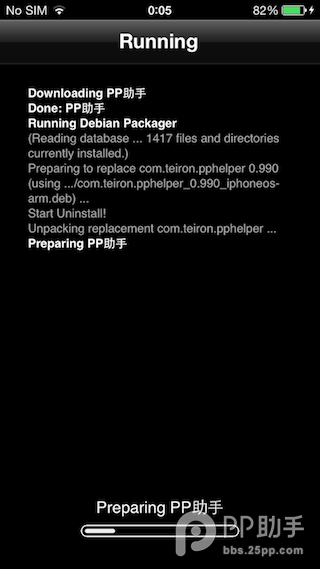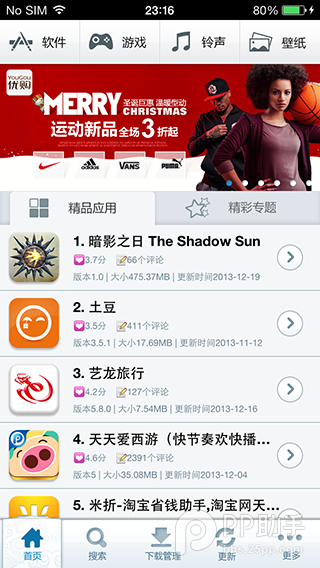Mac版本的越狱工具下载:
iOS7越狱工具下载使用Win系统的童鞋可以直接下载PP越狱助手一键越狱即可,windows版本的越狱教程
使用须知
越狱过程会占用你约5分钟的时间!
电脑系统需OS X(10.6)以上
一台iOS 7.0-7.0.4版本之间的iPhone,iPad,或iPod
一条将设备连接至电脑的苹果数据线
重要须知,必读
1.在使用evasi0n越狱前,使用iTunes或iCloud备份你的设备数据,即使越狱过程中出现异常情况,你仍可以恢复你的数据。
2.请在使用evasi0n越狱前,请在设备“设置-通用-密码锁定”中,暂时关闭你的设备密码锁功能,因为它可能会在越狱过程中导致一些问题。
3. 如果越狱过程在某个流程卡住了,可以进行以下操作让程序继续运行:重启evasi0n程序,并重启设备(如果有必要的话,可以同时按住Home键和电源键,直到设备停止运行)。
4. 安装后打开如果出现“打不开evasi0n ,因为它来自身份不明的开发者” 的提示而无法打开,我们只需在系统的偏好设置设置一下就可以正常使用,方法如下:打开系统的偏好设置--安全性与隐私,在通用--允许从以下位置下载的应用程序--选择 任何来源(更改前如果是灰色无法选择需要点击左下角的锁头标志输入密码解锁后才可以更改)
注意事项:
1、现在兼容iOS7的插件还比较少,可以等待插件更新后再去安装。
2、来自推特的消息:[color=rgb(68, 68, 68) !important]cydia可能尚未完工,Saurik自己也不知道evasi0n里装的是何种版本的cydia。建议最好是先观望,等Cydia更新后再越狱。
3、由于afc2服务支持通过PC任意访问iOS系统文件,因此在使用PC数据线连接PC、或在wifi环境下,存在被恶意修改系统文件,或窃取用户设备数据等隐患。 出于安全方面考虑,本次iOS7完美越狱后afc2未预置,由此会导致PP助手工具的文件管理功能无法正常使用。 如有需要,可以在Cydia中搜索“afc2”安装。
越狱开始:
①:将下载好的evasi0n程序打开,然后连接设备至电脑(有锁屏密码的建议取消密码后再链接)
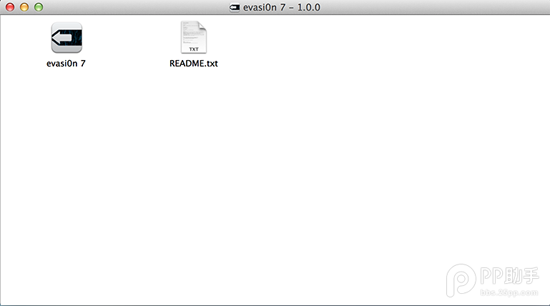
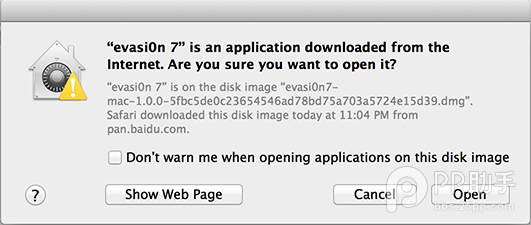
②:准备完毕之后,evasi0n会读取到您的设备信息,点击下方的 Jailbreak 按钮开始越狱
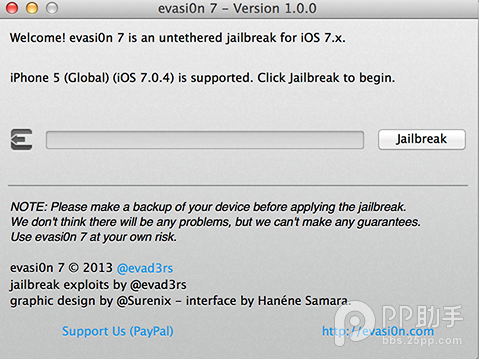
③:等待越狱的进度条,期间会出现:To continue,please unlock your device and tap the new'evasi0n 7'icon 的提示后,请打开我们设备上的屏幕,点击一下evasi0n 7图标后,电脑上的evasi0n程序会自动进行越狱工作。
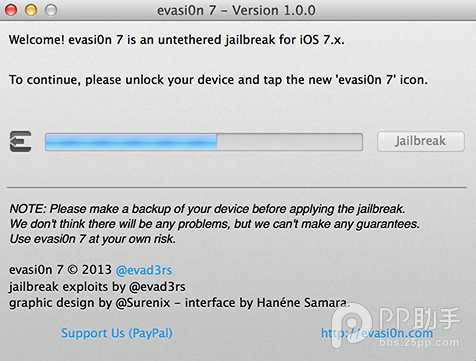
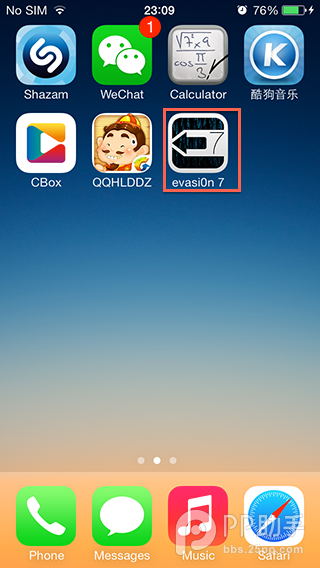
④:最后,越狱完成,手机会出现久违的Cydia图标(现在支持iOS7的Appsync插件还没有放出,请大家耐心等候)
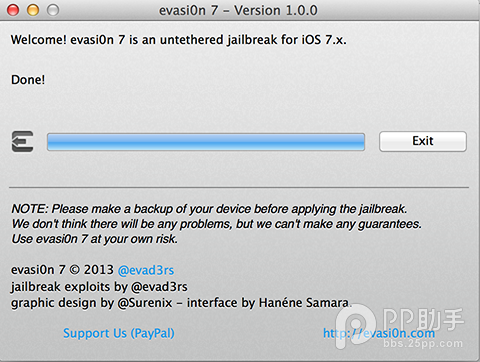
⑤:打开Cydia,第一次运行选择“Usre”后,进入Cydia等待加载完毕后即可安装PP助手iOS版
⑥:打开Manage(管理)--Sources(软件源)--Edit(管理)--Add(添加)然后添加PP源:apt.25pp.com(若怕看英文操作,可以先将手机语言改成中文后再进行设置)
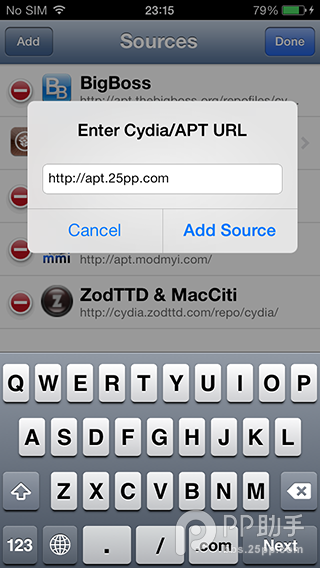
⑦:添加源完毕之后,选择PP助手下载安装即可(越狱后afc补丁也需要安装,否则电脑会无法识别越狱状态)